شاید براتون اتفاق افتاده که بخواید تو یه برنامهی ویندوزی، عدد فارسی تایپ کنید. با کیبورد فارسی معمولی یا FA نمیشه عدد فارسی تایپ کرد در حالی که با کیبورد FAS یا فارسی استاندارد میشه هم عدد انگلیسی و هم عدد فارسی تایپ کرد. جای ویرگول و پ توی این کیبورد یکم فرق داره. زدن نیمفاصله که دو حرف رو بدون ایجاد فاصله، جدا میکنه هم توی کیبورد استاندارد فارسی خیلی راحته.
در ادامه به نحوهی فعال کردن کیبورد استاندارد فارسی در ویندوز 11 اشاره میکنیم که روش کار شبیه ویندوز ۱۰ است. بعد هم یه روش ساده معرفی میکنیم که به راحتی جای حروف خاص مثل پ و علامت ویرگول رو پیدا کنید.
برای فعال کردن کیبورد فارسی توی ویندوزهای جدید، نیازی به نصب کردن نرمافزار اضافی نیست. ویندوز خودش کیبورد فارسی رو داره و همینطور کیبورد فارسی استاندارد. قبلاً این موضوع رو به صورت کامل و ساده توضیح دادیم:
نصب کیبورد فارسی استاندارد در ویندوز
برای نصب کردن کیبورد استاندارد فارسی، اول کیبورد معمولی فارسی رو نصب کنید. این کار از طریق اپ Settings انجام میشه. بعد از اجرا کردن این اپ با کلید میانبر Win + i روی Time & language کلیک کنید و بعدش در سمت راست صفحه روی Typing و بعد هم روی Language & region کلیک کنید. لیست کیبوردها میاد و میتونید با روشی که تو مقالهی قبلی گفتیم، کیبورد فارسی اضافه کنید.
بعد از اضافه کردن زبان فارسی، روی منوی سهنقطهای که روبروی Persian میبینید کلیک کنید و گزینهی Language options رو انتخاب کنید.
یه صفحهی دیگه باز میشه. روی Add a keyboard کلیک کنید.
تعدادی کیبورد جدید میاد. روی Persian (Standard) کلیک کنید.
به همین راحتی کیبورد فارسی استاندارد در کنار کیبورد فارسی معمولی اضافه میشه. برای سوییچ کردن به این کیبورد حین تایپ میتونید از شورتکات Alt + Shift استفاده کنید. به عبارت دیگه Shift رو نگه دارید و Alt رو بزنید. هر بار که این کار رو انجام بدید، ویندوز میره سراغ کیبورد بعدی.
برای سرعت بیشتر کار، بهتره دو تا کیبورد داشته باشید و نه سه تا! یه دونه فارسی و یه دونه انگلیسی. میتونید کیبورد فارسی معمولی رو حذف کنید. کافیه روی منوی سهنقطهای روبروش کلیک کنید و گزینهی Remove رو انتخاب کنید.
چجوری ویرگول و پ تایپ کنیم؟
برای تایپ کردن ویرگول توی کیبورد استاندارد فارسی باید کلید Shift رو نگه دارید و 7 بالای بخش حروف رو بزنید. به همین سادگی! ولی به هر حال ممکنه جای بعضی از حروف و علامتهایی مثل دونقطه و غیره براتون سوال باشه. برای دیدن جای همهی حروف و علایم میتونید از کیبورد روی صفحه یا On-Screen Keyboard استفاده کنید.
چطوری کیبورد روی صفحه رو فعال کنیم؟ میتونید منوی استارت رو باز کنید و عبارت on screen keyboard یا بخشی از اون رو سرچ کنید. روی اولین نتیجه کلیک کنید.
همون طور که میبینید یه کیبورد بزرگ روی صفحه ظاهر میشه و همه چی مشخصه:
- کاراکتر ویرگول کنار عدد ۷ بالای حروف دیده میشه. بنابراین باید Shift + 7 رو زد تا ، تایپ بشه.
- برای تایپ کردن پ هم باید از ردیف پایین و دکمهی کنار حرف و و د استفاده کنید.
- جای : و ؛ و « و » هم همون جور که میبینید روی حروف گ و ک و م و ن هست.
چطور عدد فارسی تایپ کنیم؟
اما نکتهی آخر اینکه با کیبورد استاندارد فارسی، کلیدهای مخصوص تایپ کردن اعداد فارسی شامل ۱ ۲ ۳ ۴ ۵ ۶ ۷ ۸ ۹ و ۰ در ردیف بالای بخش حروف قرار داره. در مقابل اگه از بخش Numpad که سمت راست کیبورده استفاده کنید، عددها انگلیسی و به صورت 1 2 3 4 5 6 7 8 9 و 0 تایپ میشه.
سادهگو SadeGoo.ir

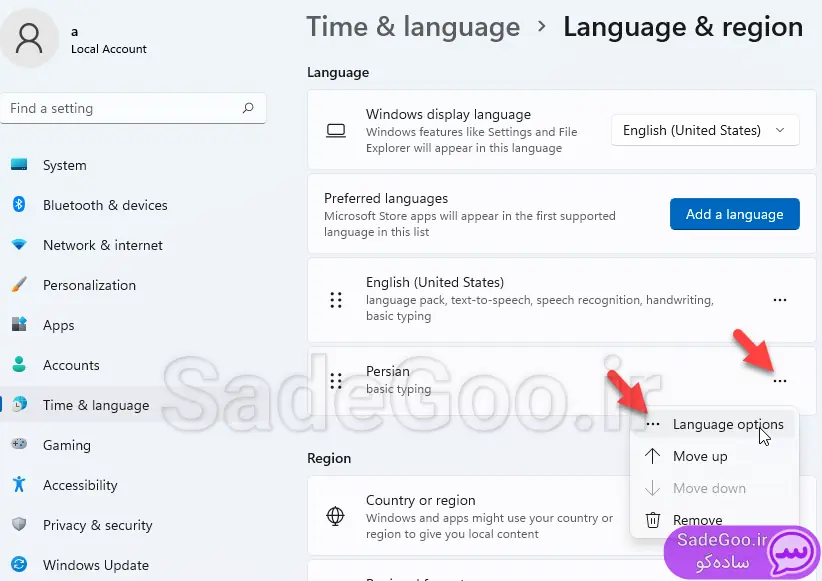
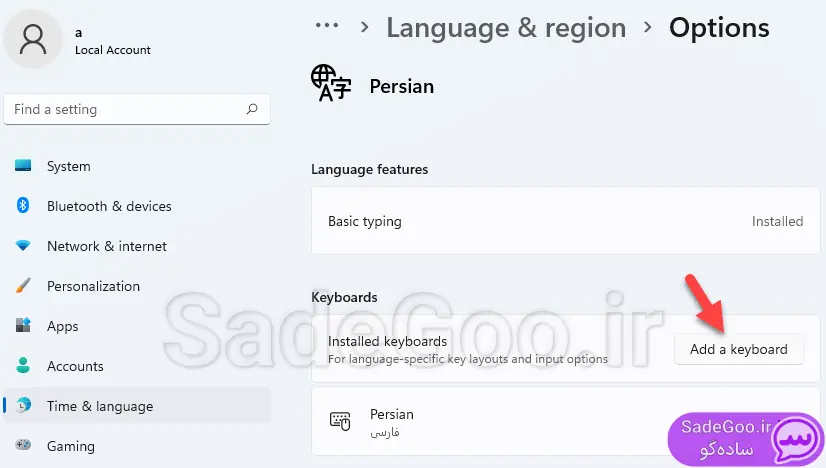


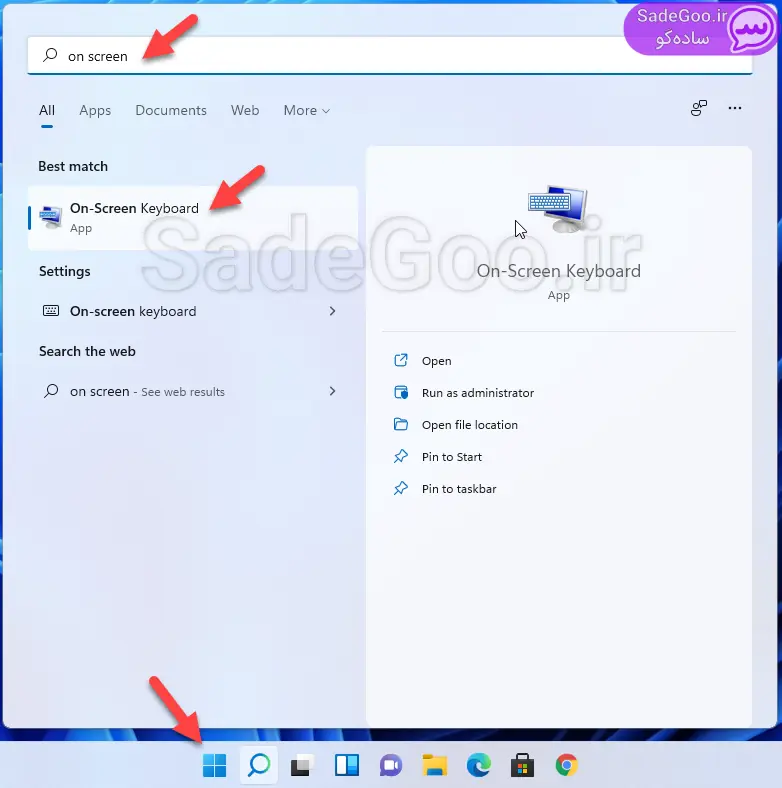
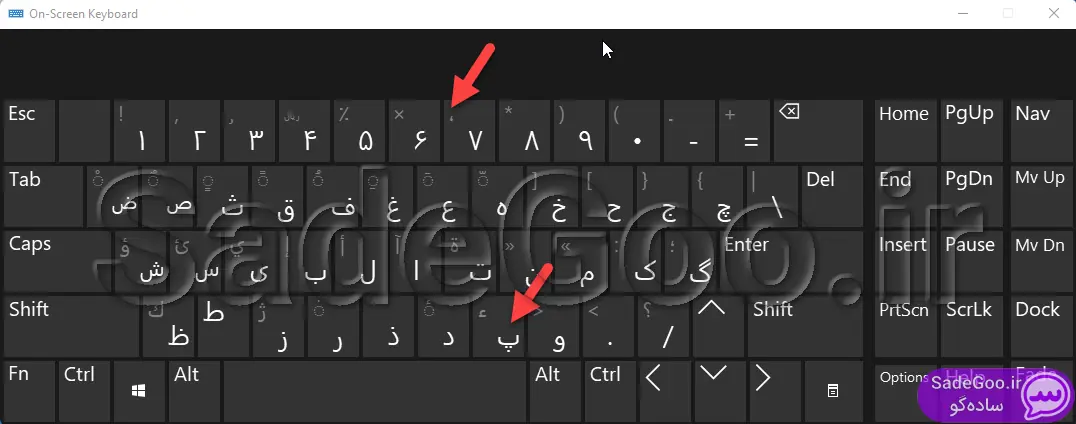

ممنون خیلی مفید و کاربردی بود.
سلام وقتی میخوام توی بستر وب از اعداد توی کیبورد استاندارد استفاده کنم نمیشه یعنی هرچی عدد رو مینویسم تایپ نمیشن (مثلا توی فیلد های وبسایت های انگلیسی و حتی داخلی)
خیبلی ممنوننننن 🙂
عالی بود. دمتون گرم.
تشکر از زحمتی که کشیدی
ممنون واقعا علاف این ویرگول بودم، دمتون گرم
چه کار کنیم که در کیبورد استاندارد فارسی اعداد بخش numpad فارسی بشوند؟ هر کسی جواب بده جایزه داره!